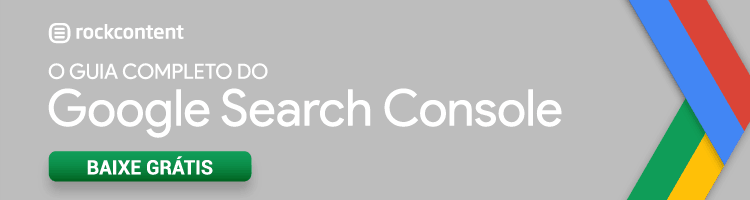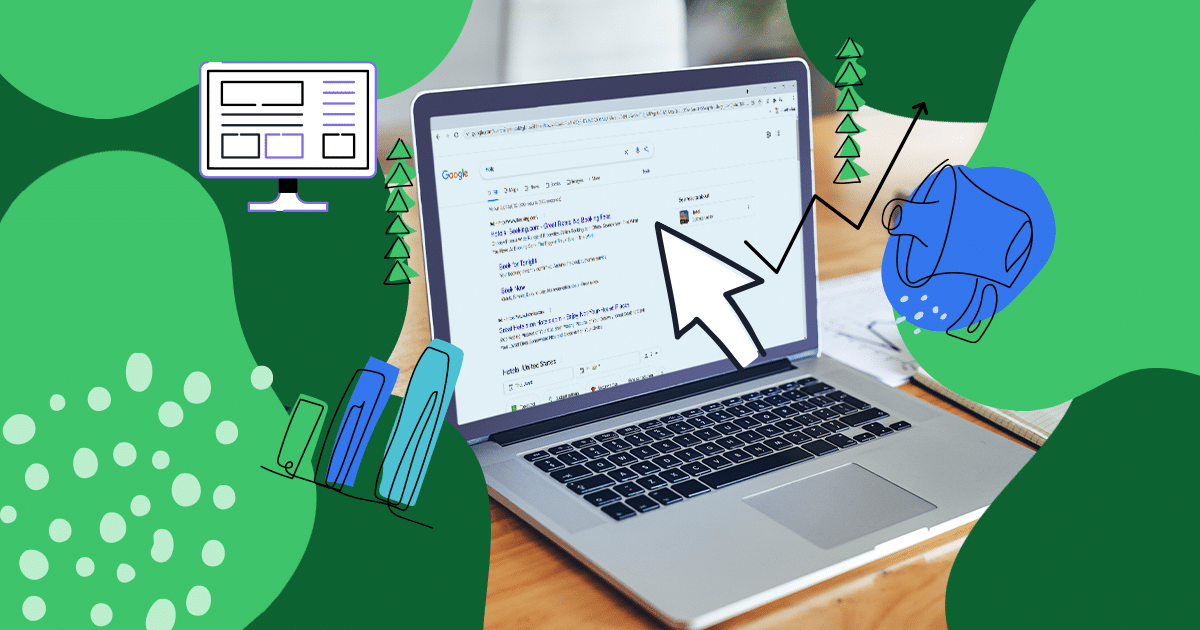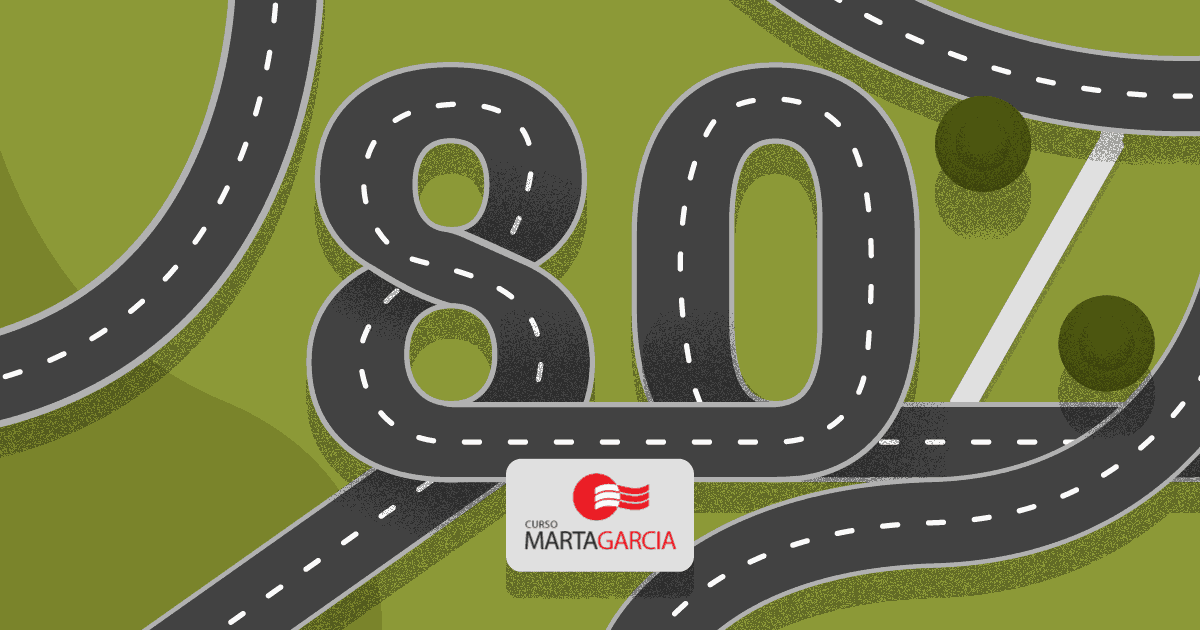Todo site é como um carro velho – e isso também vale para o seu. A revisão não é feita há algum tempo, algumas das peças de HTML não são originais do template, existem várias partes nas quais ninguém mexeu desde que a coisa saiu de fábrica, e outras tantas, ao contrário, foram mexidas até demais. O resultado é uma máquina pela qual a gente tem uma ligação afetiva, mas cujo desempenho é sempre abaixo do potencial.
O Google Webmaster Tools (GWT) é como a caixa de ferramentas do seu carro, ou melhor, do seu site. Seu uso diário e constante não pode consertar as páginas, mas dá uma excelente direção do que deve ser feito.
Ajustes na lataria (tags), no carburador (seu robots.txt), e até dicas de em quais estradas (search queries no Google) seu site têm melhor desempenho para que você possa ter orientações a respeito da produção de conteúdo e da escolha de palavras-chave no Google AdWords. Aprenda a usar algumas das principais ferramentas do Google Webmaster Tools para turbinar seu site!
Entrando no Google Webmaster Tools
Assim como Gmail e o Drive, o GWT é um serviço gratuito; mas ao contrário deles tem uma pequena barreira de entrada: a autenticação. Você precisa provar para o Google que é dono do seu site.
Nós recomendamos o método mais fácil e rápido: HTML Tag. Depois de adicionar seu site no GWT, clique na aba “alternate methods” e então em “HTML tag”. Copie o código (ctrl+C). Agora você precisa jogá-lo na home do seu site.
Se você é como a maioria e usa o WordPress, vá ao menu, clique em “Aparência” e depois em “Editor” e copie o código na parte onde se lê <head> (dê ctrl+V). Pronto! Ao trabalho.
Ferramentas básicas do Google Webmaster Tools para prestar atenção
O Webmaster Tools existe desde 2005 (quando ainda chamava Google Sitemaps) e oferece muitas ferramentas diferentes. Ele também é atualizado com certa frequência e algumas ferramentas mudam de nome. Vamos destacar aqui as principais delas dentre as que podem ser usadas por todo tipo de usuário.
1. Data Highlighter
Esta ferramenta é uma forma de ajudar manualmente o Google a entender como é o seu site – onde em cada página está o título, a data, o nome do autor, a imagem, etc. Os robôs de busca do Google costumam acertar o trabalho, mas não custa dar uma forcinha. Com esta ferramenta, mesmo sem fazer uma única alteração no HTML do seu site, o Google pode rapidamente identificar dados (como datas de eventos, avaliações, endereços de lugares) para quem faz uma busca achá-los mais rapidamente. Você não precisa fazer o procedimento em todas as páginas: basta fazer em algumas páginas do mesmo layout e o Google “aprende” a repetir o processo.
2. HTML Improvements
Ferramenta simples e muito útil: informa erros no HTML do seu site para que você os corrija rapidamente. Exemplos: title tags muito longas ou muito curtas, title tags ausentes ou pouco informativas, páginas com títulos iguais, etc.
3. Search Queries
A melhor e mais popular ferramenta do Webmaster Tools responde à pergunta: “como as pessoas chegam ao meu site?”. Aqui você vai descobrir quais palavras-chave as pessoas estão digitando no Google, em quais páginas do seu site elas clicam, e como anda a audiência do seu site.
O uso desta ferramenta especificamente no Webmaster Tools ganhou importância por causa de uma mudança no Google Analytics. Desde 2011, cresce a cada dia o número de palavras-chave substituídas pelo texto “(not provided)” nos resultados do Analytics. Você pode acompanhar essa polêmica aqui, mas o importante é saber que o (not provided) não chegou ao Webmaster Tools.
Na aba “Top pages” você pode conferir as páginas mais populares do seu site! Os resultados podem ser surpreendentes. Aprenda a ler também as métricas abaixo do gráfico:
- Impressions (linha azul): É a quantidade de vezes que o seu “snippet” de busca foi “impresso” ou “servido”, ou seja, que apareceu no Google para alguém.
- Clicks (linha vermelha): É a quantidade de vezes que alguém, ao ver o seu site entre os resultados de buscas, clicou. Quanto mais próxima a linha vermelha estiver da azul, melhor: significa que seus resultados de busca estão otimizados e prometem um conteúdo relevante para quem digita aquelas palavras-chave.
- CTR: É a click-through rate, ou seja, a proporção entre impressões e cliques. Uma taxa 10%, por exemplo, indica que 10% das pessoas que viram seu site nos resultados clicaram no link.
- Avg. position: A posição média daquela página nos resultados: quanto mais baixa, melhor. A primeira página, claro, é a julgada mais relevante pelo Google é a que recebe mais cliques.
4. Links to Your Site
Esta é a melhor forma de medir a popularidade do seu site, bem como de medir um dos principais fatores no seu SEO: muitos links de sites variados e blogs de especialistas. Se a lista aqui é magra, pode ser hora de repensar o conteúdo e/ou de fazer guest blogging.
5. Internal Links
A outra metade da laranja. O Google “curte” sites bem amarrados, com abundância de links internos e sem páginas “órfãs”. Você pode detectá-las rapidamente aqui e também ver quais páginas do seu site poderiam receber um pouco mais de links internos.
6. Content Keywords
A lista de palavras-chave usadas com mais frequência no seu site (excluídas palavras de uso comum). Preste muita atenção nesta lista – são as que o Google mais associa ao seu site. São essas as palavras que você gostaria de ver?
7. PageSpeed Insights
Ferramenta ainda considerada experimental, disponível na aba “Other Resources”, é uma das que você deveria usar primeiro.
Como você sabe, ter um site que carrega rapidamente não só ajuda no seu SEO como fornece uma experiência mais satisfatória para seu cliente – ou em pleno 2015 você ainda tem paciência para site que demora a carregar?
Use o PageSpeed para conseguir automaticamente dicas personalizadas de como fazer um site mais rápido otimizando as imagens, por exemplo.
8. Verifying Ownership
Quando você for usar o Google Search Console é preciso, inicialmente, conferir a propriedade do domínio que será a base da sua análise. Para fazer esta verificação, existem algumas possibilidades:
- Ao <head> do site, acrescentar o HTML em questão;
- Lançar mão do Google Analytics;
- Realizar um cadastro no provedor do domínio;
- Trabalhar com um usuário e criar uma conta Google Tag Manager;
- Fazer o upload de um arquivo HTML.
Utilizar mais de um método fará com que a sua propriedade seja mais invulnerável.
Nós também sugerimos que você verifique todas versões possíveis da URL do seu site: tanto as não www, quanto as www. Linkar tantas versões possíveis garantirá que você tenha acesso aos eventuais problemas e erros, proporcionando que o Google os rastreie e os reporte de volta.
9. Search Appearance
Aqui, você consegue ter acesso a como seu site aparece nos resultados de busca.
Através da ‘Pesquisa de Aparência’, você terá acesso à quais são as influências do seu site nos buscadores, e isso, de fato, poderá te ajudar a verificar a taxa de cliques recebidos.
10. Structured Data
Nesta página o Google mostra os números e gráficos relativos aos dados estruturados encontrados, bem como os erros de marcação identificados.
Ao fazer o download do relatório você poderá solucionar os problemas encontrados.
Importante salientar que este relatório funciona de forma completar ao Structured Data Testing Tool: ao encontrar os erros nas páginas, basta importa-los para a ferramenta e usá-la para ter acesso às sugestões de como resolver as questões identificadas.
11. Sitelinks
Os Sitelinks são recursos utilizados pelos usuários para auxiliá-los em sua navegação.
Tratam-se de eficientes atalhos para as mais ocultas páginas e que possuem relevância para quem navega.
Por exemplo: Ao procurar por ‘Amazon’, o usuário se depara com Sitelinks para cartões comemorativos, livros para o Kindle, a Amazon Appstore, e livros em geral.
O importante aqui é salientar que você pode retirar um sitelink que você acha irrelevante ou inapropriado para seu nicho de negócio, bastando selecionar a URL a ser retirada.
12. Google Index
Trata-se da seção onde você pode ver como as suas páginas têm sido indexadas no Google e também retirar as URL’s que você não deseja que apareçam.
13. Index Status
O Index Status demonstra a quantidade de páginas que estão indexadas. Aqui estão as URLs acessíveis pelo Googlebot – e também que estão bloqueadas pelo robots.txt ou precisam de um login para serem operadas.
14. Blocked Resources
Tratam-se das páginas que estão bloqueadas pelas regras de acesso arquivo robots.txt.
15. Remove URL’s
O arquivo robots.txt previne que algumas páginas indesejadas sejam indexadas ao Google. Mas caso já estejam, como fazer para remover?
Para isso, existe o recurso “Remove URL’s do Search Console”. Não se esqueça que somente os gestores de sites e os usuários sem restrições de navegação podem fazer qualquer tipo de remoção.
Em primeiro lugar, é necessário que você indique que não há problemas em remover a URL, realizando o bloqueio através da meta tag robots, ou do robots.txt. Verifique antes se a URL está bloqueada da forma correta antes de pedir uma remoção.
O processo é o mesmo para a remoção de diretórios inteiros, caso deseje.
Errou ao realizar o procedimento? Não há com o que se preocupar, pois caso os sites sejam de sua propriedade, os pedidos de remoção podem ser cancelados a qualquer momento.
16. Rastreio (Crawl)
Como mencionado anteriormente, antes que ocorra a indexação de suas páginas, elas precisam ser rastreadas.
17. Crawl Errors
É recomendado verificar regularmente o relatório de erros de rastreamento.
Todos os erros que o Googlebot encontra ao rastrear seus sites são demonstrados aqui. Códigos de resposta (403, 404, etc.) podem ser divididos pelas mais diversas formas de acesso, como smartphone, desktop, ou qualquer dispositivo móvel.
Não se esqueça de deixar marcados os itens que já passaram pela correção, de forma a deixar tudo mais bem organizado.
18. Crawl Stats
Aqui são mostradas as páginas rastreadas nos últimos três meses, além dos tamanhos de download e dos tempos do download medidos em Kbs gastos.
Se apesar dos relatórios demonstrados e das suas ações estes números não baixarem, verifique se existem problemas de performance em seu site.
19. Fetch as Google
O “Fetch as Google”, em um tradução literal, algo como “Busque como o Google”, é uma ferramenta de diagnóstico que permite a simulação da forma que o Google renderiza determinada página.
Qualé a diferença entre “buscar” e ” renderizar e buscar?”
Uma simples “busca” é uma rápida operação utilizada para a verificação do código de resposta. Através do “renderizar e buscar”, o Google realiza o rastreamento e faz a demonstração da página da mesma forma que o navegador faria (incluindo Javascript, imagens, CSS, etc.).
20. Robots.txt Tester
Atraves desta ferramenta é possível testar novas marcações no robots.txt e realizar a procura por erros.
Os tipos de rastreio mais comuns do Google como as Imagens, o Googlebot, vídeos, notícias, Adbot e dispositivos móveis se encontram disponíveis.
21. Sitemaps
A notificação ao Google de um Sitemap, ou seja, um arquivo que fornece informações ao Google sobre a organização do conteúdo do site, também pode ser feita através do Google Search Console.
Você pode adicionar ou editar um Sitemap através do botão no canto superior da tela, bastando inserir a URL desejada.
Após feito isso, a diferença entre o número de páginas enviadas e páginas indexadas poderá ser claramente vista, assim como os erros do Sitemap.
22. URL Parameters
O Google normalmente é excelente em entender parâmetros de URL, mas às vezes ele precisa de uma ajuda.
Neste caso, basta adicionar um parâmetro (case sensitive) e indicar se há alteração no conteúdo que é visualizado pelo usuário.’
Para que um parâmetro seja rastrado você pode selecionar “no”. No caso de parâmetros que provocam as modificações, por exemplo, a opção “yes” poderá ser selecionada.
23. Security Issues
Imagine que você é o gestor de um site e se depara com uma mensagem dessas:
Este site pode prejudicar o seu computador.
Isso normalmente significa que seu site foi hackeado.
Para compreender melhor o que está ocorrendo, pelo Google Search Console, dê uma olhada na página “Security Issues”. Ali estarão informações sobre o problema, assim como as melhores formas para corrigí-lo.
24. Extra Settings
Por mais que esta opção fique um pouco escondida no canto superior direito da página, trata-se de um dos recursos mais importantes do Google Search Console.
25. Site Settings
Muito útil para a verificação da propriedade de URL’s www ou não www.
A questão maior aqui é o que o Google trata os dois tipos de URL do mesmo jeito, sendo importante para que você defina um domínio preferido.
Através deste recurso também é possível ajustar a taxa de rastreio.
Fazer isso é muito importante para que a largura da banda do seu servidor não seja sobrecarregada por um excesso de páginas rastreadas. As configurações deste recurso ficam salvas por 90 dias.
26. Change of Address
Irá mover seu site principal para um domínio novo? Não esqueça de usar a função “Change of Adress”, que ajuda o Google a atualizar suas informações a respeito.
Essas são as 26 ferramentas mais básicas do Google Webmaster Tools, utilizáveis por qualquer usuário, mesmo os iniciantes.
Quer saber mais? Baixe nosso guia completo do Google Webmaster Tools aqui!
E você, também acha que seu site anda como um carro velho? Como você cuida dele?
Entre na conversa!
CONTEÚDO CRIADO POR HUMANOS
Encontre os melhores freelancers de conteúdo no WriterAccess.
CONTEÚDO CRIADO POR HUMANOS
Encontre os melhores freelancers de conteúdo em WriterAccess.